Solidworks2016进阶——鼠标笔势设置
来源:网络收集 点击: 时间:2024-05-18【导读】:
俗话说,对于一款软件是不是很熟练,看的是操作人对软件的认知和操作的快捷性。下面小编介绍下SolidWorks进阶设置——鼠标笔势设置,鼠标笔势设置好的话,那么你工作学习的效率也就越高,技能掌握熟练,工资就上去了。工具/原料moreSolidWorks2016电脑or笔记本方法/步骤1/6分步阅读 2/6
2/6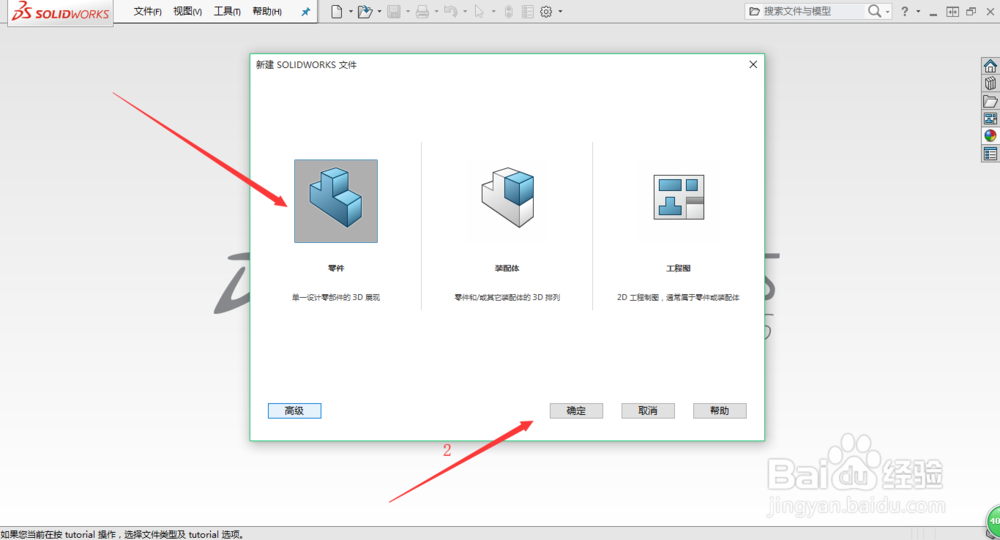 3/6
3/6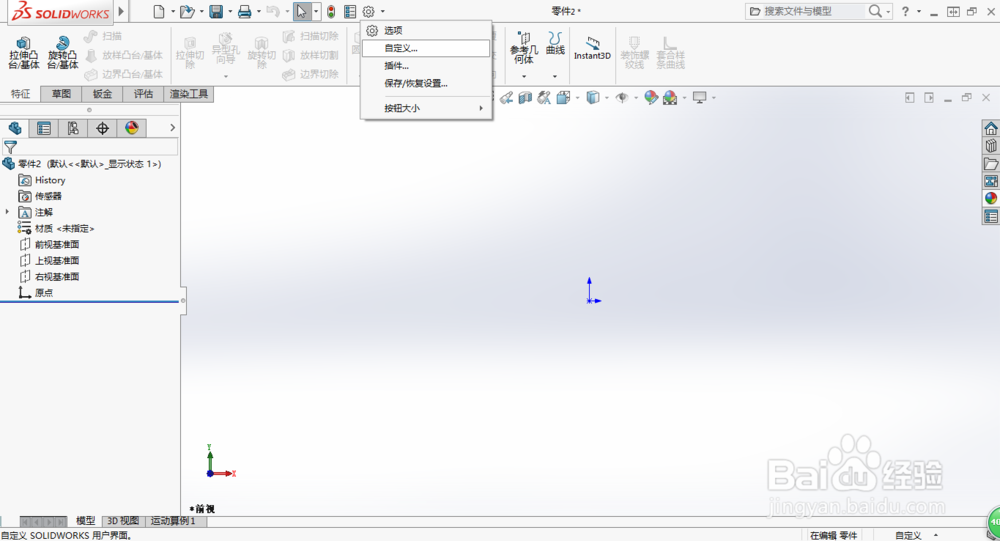 4/6
4/6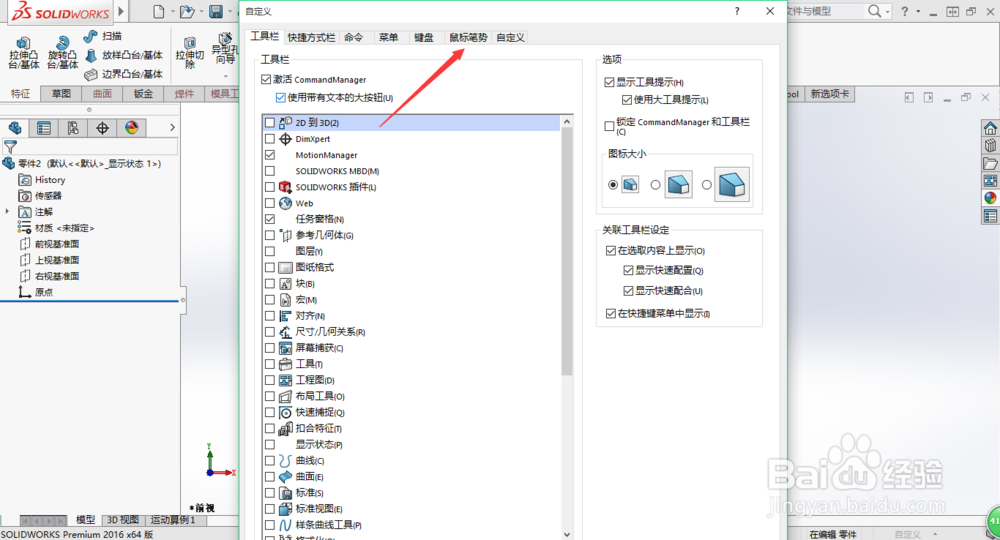 5/6
5/6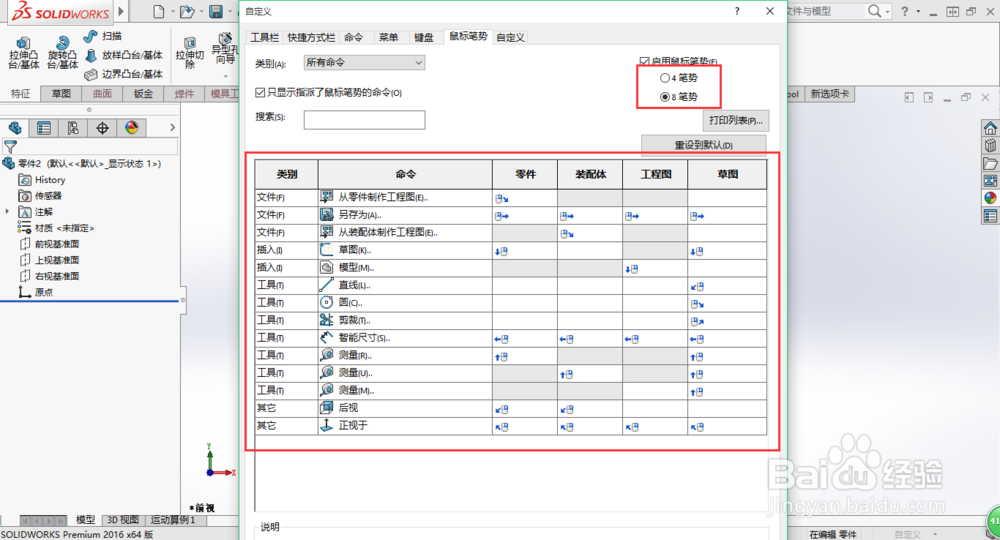 6/6
6/6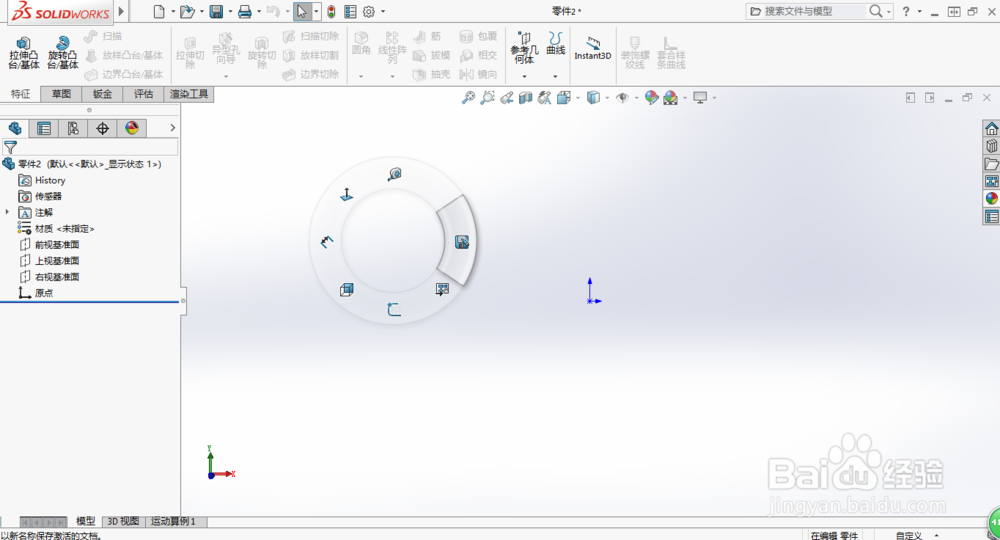 注意事项
注意事项
打开SolidWorks2016软件页面,然后点击文件——新建,页面如下图所示
 2/6
2/6然后新建一个SolidWorks零件,或者用快捷键的方式Ctrl+N新建一个SolidWorks零件,页面如下图所示
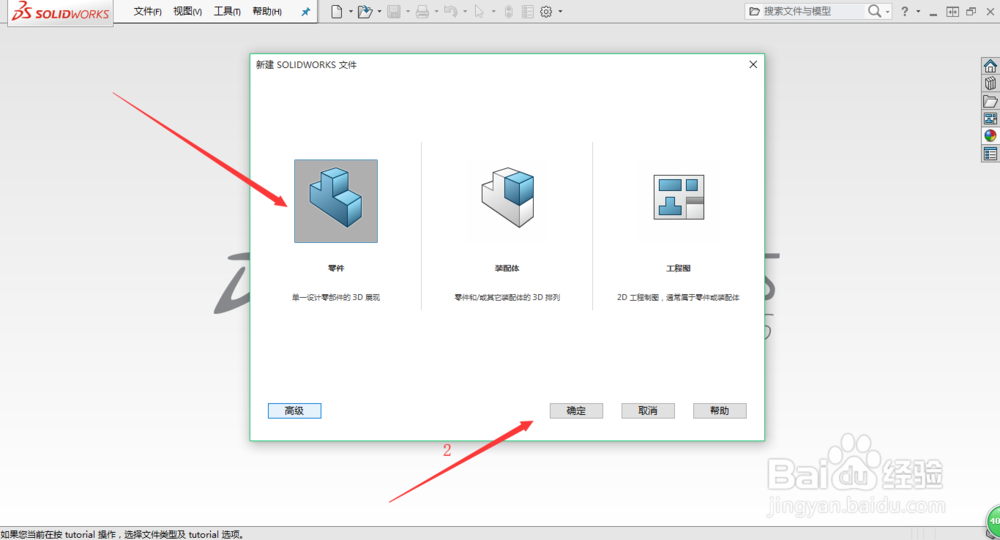 3/6
3/6然后点击菜单栏的设置标识一样的按钮,点击自定义,页面如下图所示
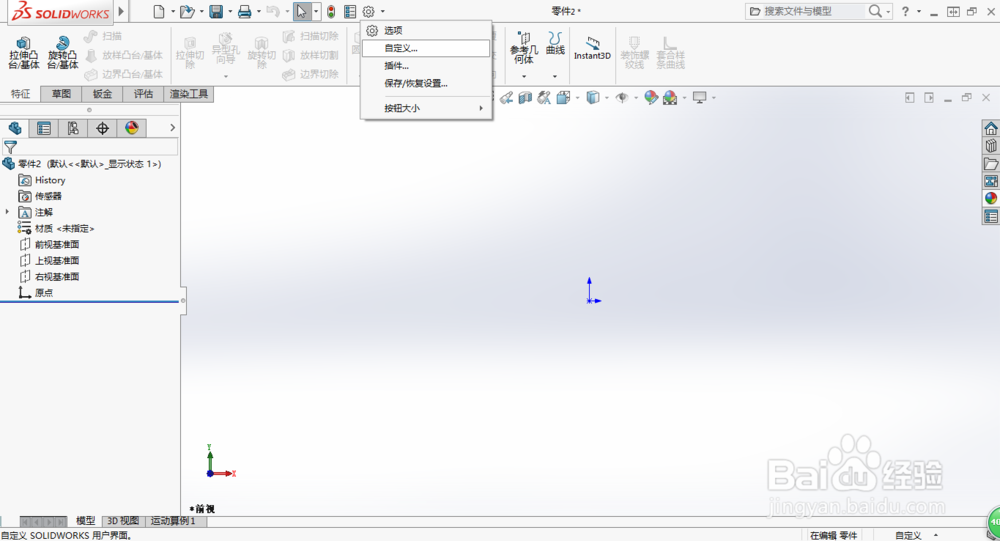 4/6
4/6进入自定义页面之后点击鼠标笔势,页面如下图所示
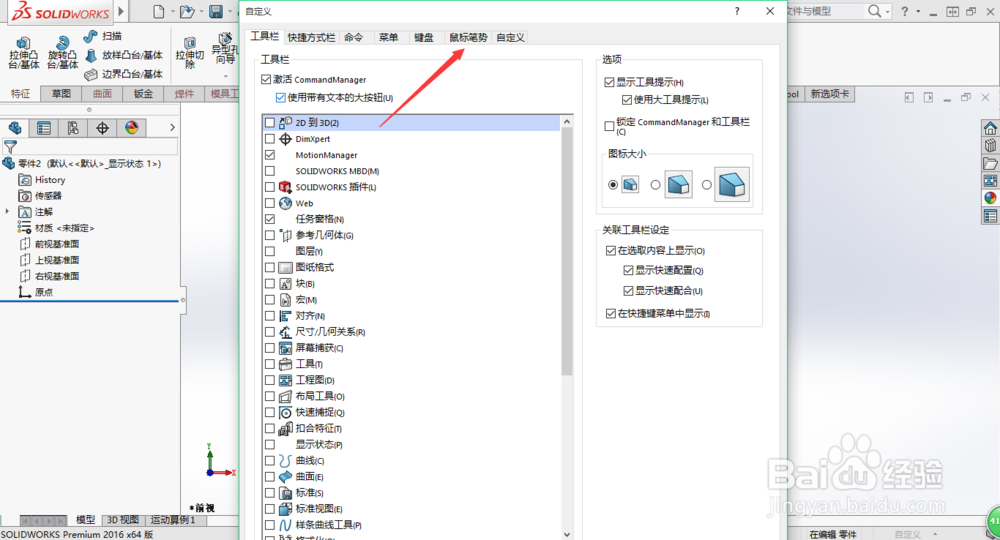 5/6
5/6然后使用搜索栏搜索你常用的SolidWorks命令,然后点击大方框中的小方框然后指派鼠标方向,然后就可以完成鼠标笔势的设置了,鼠标笔势可以选择4笔势或8笔势,建议使用8个笔势,后续的绘图会快捷很多。
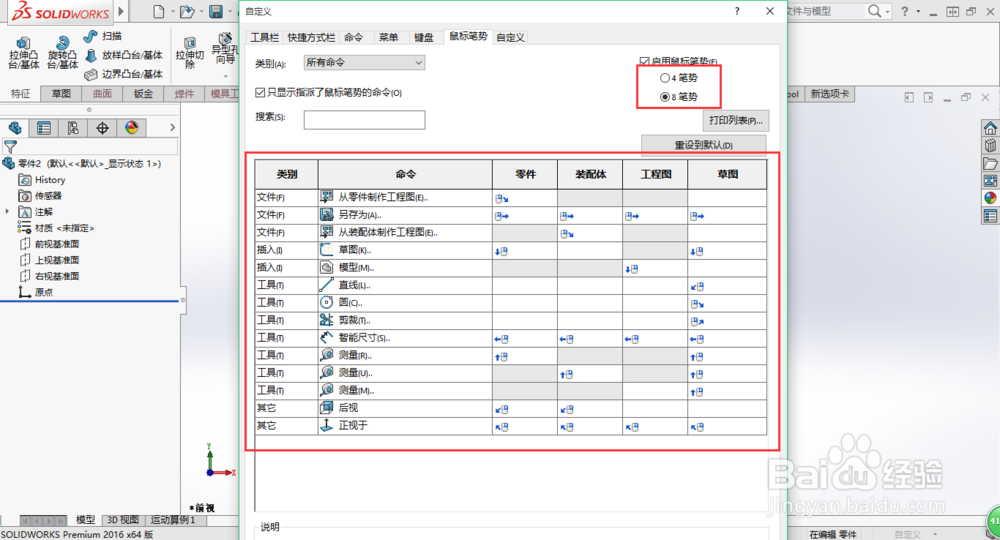 6/6
6/6最后回到零件绘图区域之后,鼠标右边按住往空白处轻轻拖动即可使用设置完成的鼠标笔势。设置好鼠标笔势,这是一个成为SolidWorks进阶的必要过程吧。
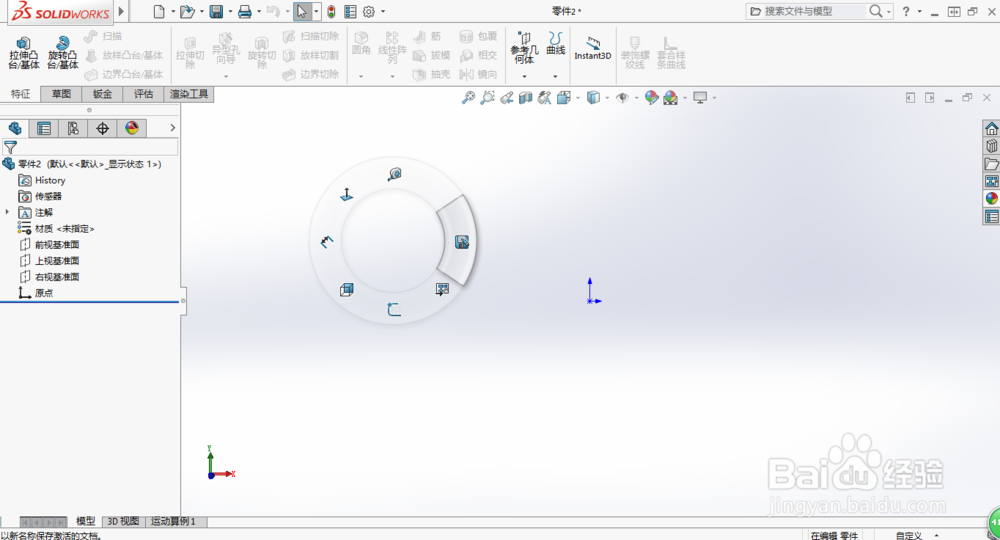 注意事项
注意事项鼠标笔势这个对于SolidWorks绘图者很重要
同时键盘快捷键的设置也很重要
手机鼠标笔势SWSOLIDWORKSSW进阶版权声明:
1、本文系转载,版权归原作者所有,旨在传递信息,不代表看本站的观点和立场。
2、本站仅提供信息发布平台,不承担相关法律责任。
3、若侵犯您的版权或隐私,请联系本站管理员删除。
4、文章链接:http://www.1haoku.cn/art_790733.html
 订阅
订阅